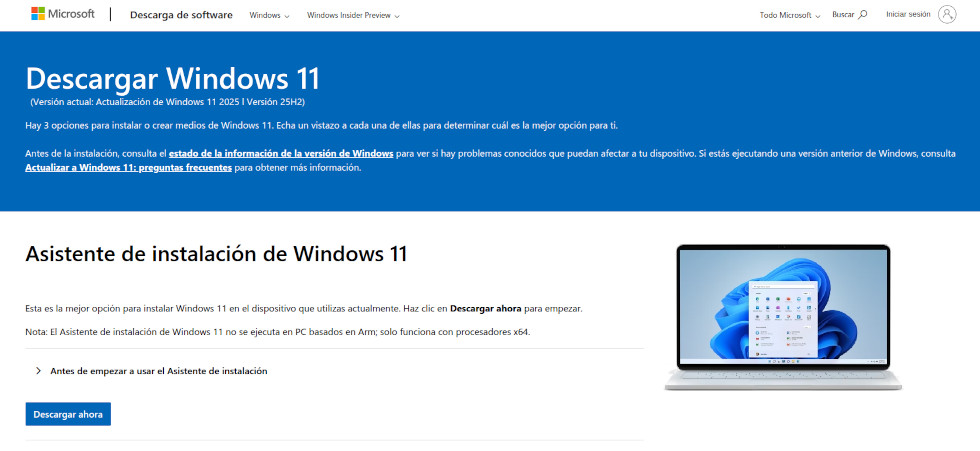La llegada de Windows 11 ha generado mucha expectación entre los usuarios de PC. Sin embargo, antes de dar el salto, es muy importante asegurarte de que tu dispositivo cumple con los requisitos necesarios. Veamos cómo comprobarlo y qué hacer si la actualización no aparece.
Requisitos del sistema para Windows 11
Para empezar, es fundamental que tu dispositivo cumpla con ciertos requisitos mínimos. Aquí tienes una lista de los más importantes:
| Requisito | Detalles |
|---|---|
| Procesador | 1 GHz o más rápido con al menos 2 núcleos en un procesador compatible de 8ª generación de Intel o equivalente de AMD. |
| RAM | Mínimo 4 GB. |
| Almacenamiento | 64 GB o más de espacio disponible. |
| Firmware del sistema | Compatible con UEFI y soporte para Secure Boot. |
| TPM | TPM versión 2.0. |
| Tarjeta gráfica | DirectX 12 compatible con controlador WDDM 2.0. |
| Pantalla | Pantalla HD de más de 9” con canal 8 bits. |
Puedes encontrar todos los detalles en el sitio oficial de Microsoft aquí: https://www.microsoft.com/es-es/windows/windows-11-specifications.
Comprobar la compatibilidad del dispositivo
Una excelente herramienta para verificar si tu PC puede ejecutar Windows 11 es el **PC Health Check** (Comprobador de estado del PC). Puedes descargarla desde el [sitio web de Microsoft](https://www.microsoft.com/es-es/windows/windows-11#pchealthcheck). Una vez instalada, simplemente ejecuta la aplicación y te indicará si tu dispositivo es compatible o no.
Si no cumple con alguno de los requisitos, la aplicación te proporcionará información adicional sobre qué es lo que impide la actualización.
¿Qué hacer si no aparece la actualización?
Puede que tu dispositivo cumpla con los requisitos, pero la actualización a Windows 11 no aparezca automáticamente en Windows Update. En este caso, aquí tienes algunas opciones:
Buscar actualizaciones manualmente:
– Ve a Configuración> Actualización y seguridad > Windows Update.
– Haz clic en Buscar actualizaciones.
Asistente de actualización de Windows 11:
– Microsoft ofrece un asistente que te permite actualizar tu PC a Windows 11 de manera manual, incluso si la actualización no aparece en Windows Update. Puedes descargarlo desde este enlace: https://www.microsoft.com/es-es/software-download/windows11
Instalación desde archivo ISO:
– Si prefieres hacer una instalación limpia, también puedes descargar la imagen ISO de Windows 11 desde la página oficial de Microsoft: https://www.microsoft.com/es-es/software-download/windows11. Así, podrás grabarla en una unidad USB o crear un medio de instalación.
Comprobar la configuración de actualización:
– Asegúrate de que no estás utilizando una versión de Windows que impida el acceso a la actualización (como algunas versiones de Windows 10 en modo de empresa).
Esperar a que la actualización llegue a tu dispositivo:
– Microsoft está implementando la actualización de forma gradual, así que puede ser que aún no esté disponible para todos.
En definitiva, actualizar a Windows 11 puede ser un proceso sencillo siempre que tu dispositivo cumpla con los requisitos necesarios. Utiliza las herramientas ofrecidas por Microsoft para comprobar la compatibilidad y considera las opciones de actualización manual en caso de que no te aparezca automáticamente. Si aún tienes dudas o necesitas más información, no dudes en consultar el sitio oficial de Microsoft: https://www.microsoft.com.